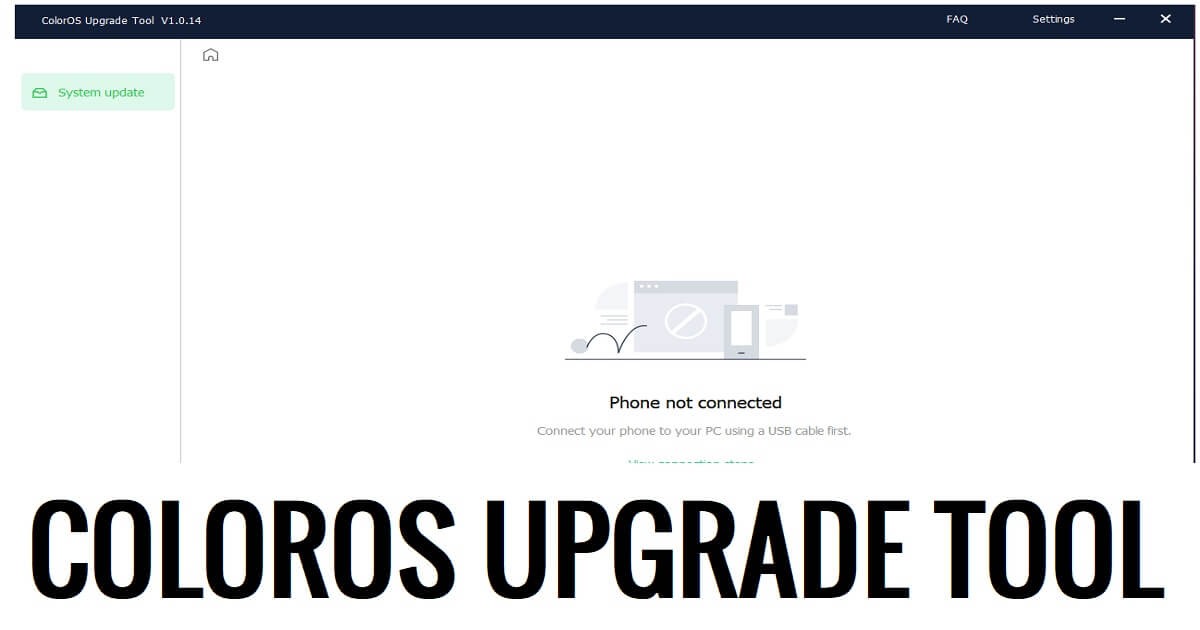ColorOS Yükseltme Aracı, Oppo tarafından geliştirilen ve kullanıcıların herhangi bir ColorOS 11 ve üzeri sürüme sahip telefonun donanım yazılımı sürümünü kolayca yükseltmelerine olanak tanıyan ücretsiz, basit bir Windows yazılımıdır. Bu eğitimde, Windows 1.0.14, 11, 10, 8 ve XP (7 ve 32 bit) için ColorOS Yükseltme Aracı V64'ün en son sürümünü indirme bağlantılarının yanı sıra adım adım kurulum süreçlerini paylaştık.
ColorOS Yükseltme Aracını, ColorOS 11 ve üzeri sürümlerde çalışan herhangi bir Oppo telefonunda ücretsiz olarak kullanabilirsiniz; araç, çok formatlı aygıt yazılımını (Ozip, Ofp) ve flaşı destekler veya telefonu kolayca yükseltir. Ayrıca Windows 7, 8, 10 ve 11 (32bit ve 64-bit) mimarili işletim sistemi sürümleriyle tamamen uyumludur.
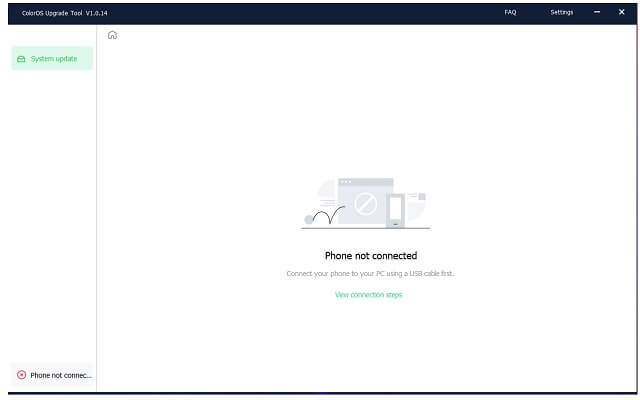
Aracı kullanma prosedürü oldukça basittir; tek yapmanız gereken, aracı bilgisayarınızda çalıştırmak, ardından telefonunuzu MTP Modunda bilgisayara bağlamak ve kullanmak istediğiniz seçeneği seçmektir. Artık araç birkaç dakika içinde telefonunuzu algılayacak ve yükseltecektir, işte bu kadar.
Daha fazla oku: MTK Gsm Sulteng Tool v1.3.9 Son Sürümü Ücretsiz İndirin
ColorOS Yükseltme Aracı V1.0.14 Son Sürümünü İndirin
Windows için ColorOS Yükseltme Aracı V1.0.14'ün en son sürümünü buradan indirin. Aracı Realme telefonunuzla kullanmak için kredi satın almanıza gerek olmayan tamamen ücretsiz bir araçtır.
Dosya Adı: OppoOTAUpgrade.zip
Dosya Boyutu: 30MB
Tür:.exe
Uyumlu İşletim Sistemi: Windows XP (32bit), Windows 7 (32bit ve 64bit), Windows 8 (32bit ve 64bit), Windows 8.1 (32bit ve 64bit), Windows 10, Windows 11 (32bit ve 64bit)
kredi: Oppo
Telegram'a Katılın: Buraya Tıkla
indir: Oppo Ön Yükleyici Sürücüsü || Minimal ADB ve Fastboot Aracı
Nasıl Kullanılır?
- ColorOS Yükseltme Aracı V1.0.14 aracını bilgisayarınıza indirin ve çıkarın.

- Daha sonra OTaUpgrade.exe dosyasını Yönetici olarak çalıştırın
- Şimdi kurulum sihirbazı açılacak
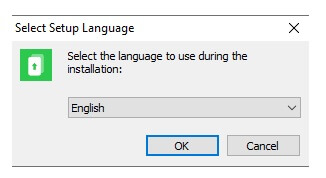
- Ok tıklayın
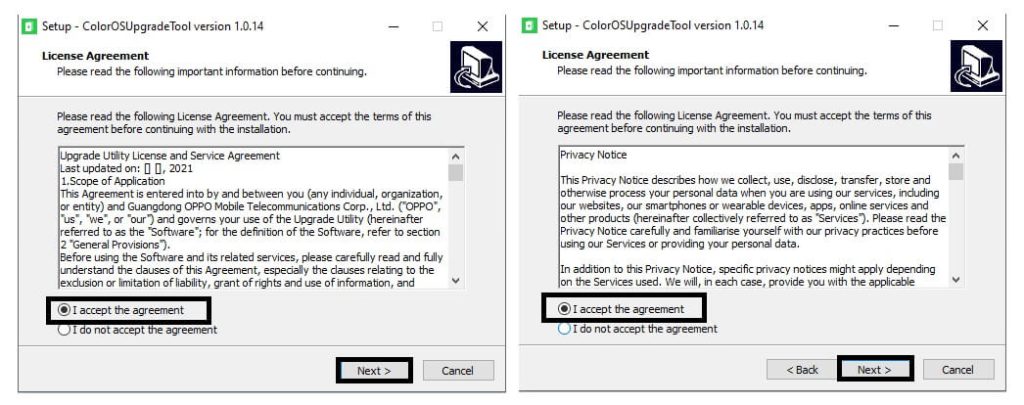
- İlk olarak “Sözleşmeyi Kabul Ediyorum” seçeneğini işaretleyin =>> İleri'ye tıklayın
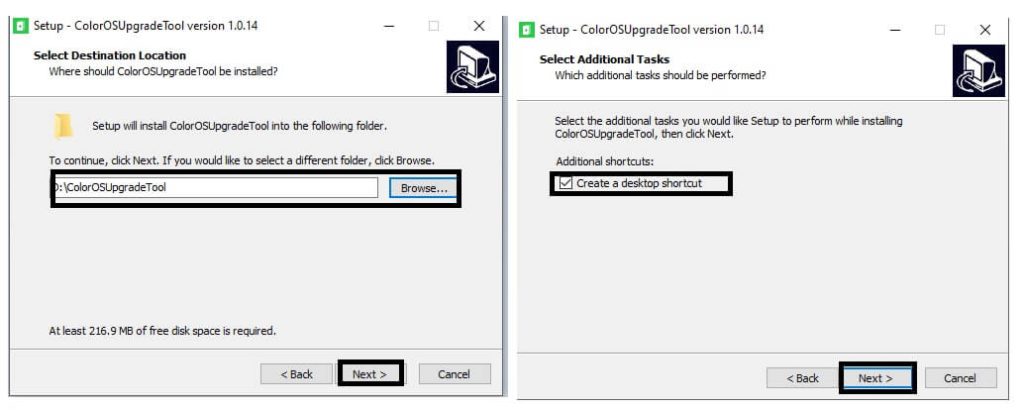
- kurulum dizinini seçin ve İleri'ye tıklayın
- Ardından Masaüstü Kısayolu Oluşturun => İleri'ye tıklayın
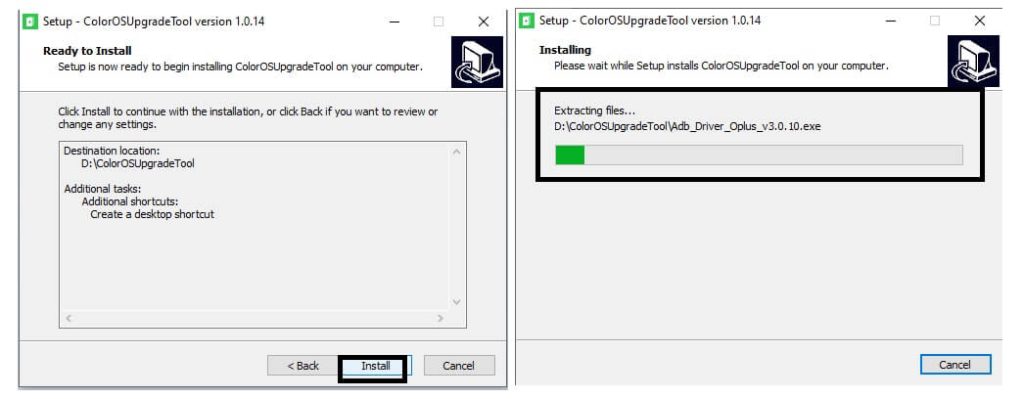
- Bundan sonra kurulum prosedürünü başlatmak için Yükle'ye tıklayın.
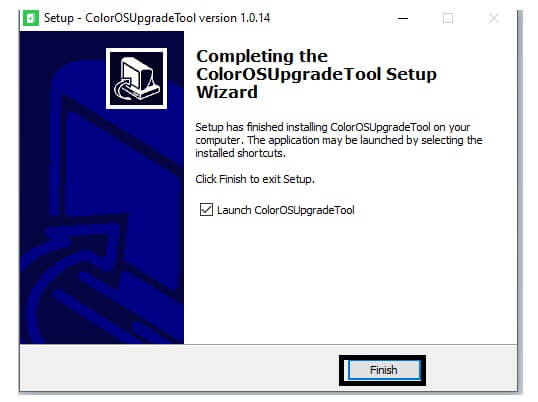
- Bitirdikten sonra Son'a tıklayın
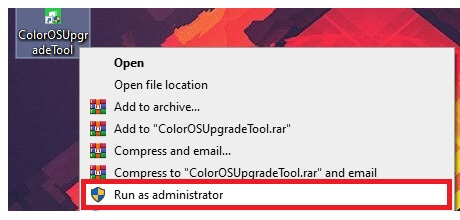
- Şimdi Masaüstü ekranınıza veya Kurulum dizininize geri dönün
- RealmeUpgrade.exe'yi Yönetici Olarak Çalıştırın
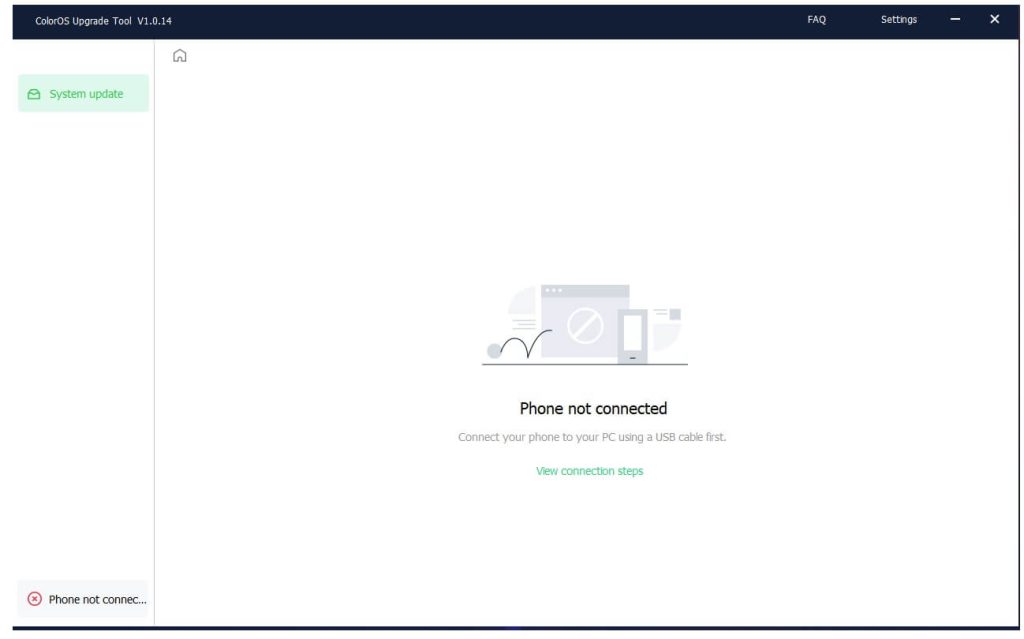
- Şimdi araç açılacak
- Telefonunuza geri dönün
- Ayarlar =>> Cihaz Hakkında'yı açın
- Derleme Numarasına 7-10 kez dokunun
- Ardından ayarlara geri dönün => Sistem => Geliştirici Seçeneği => USB hata ayıklama modunu etkinleştirin
- Şimdi Telefonunuzu bilgisayara bağlayın
- Aracı açın ve cihazınızın algılanıp algılanmayacağını kontrol edin
- Yükselt'e tıklayın,
- Bu kadar.
Daha fazla oku: Realme Yükseltme Aracı V1.0.7 Windows Son Sürümünü Ücretsiz İndirin